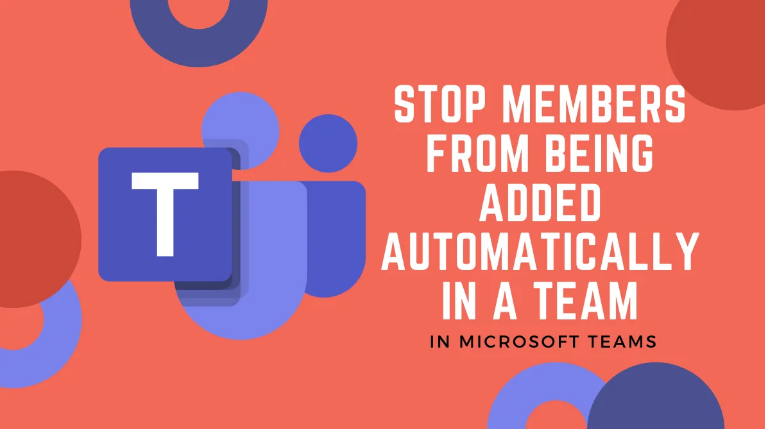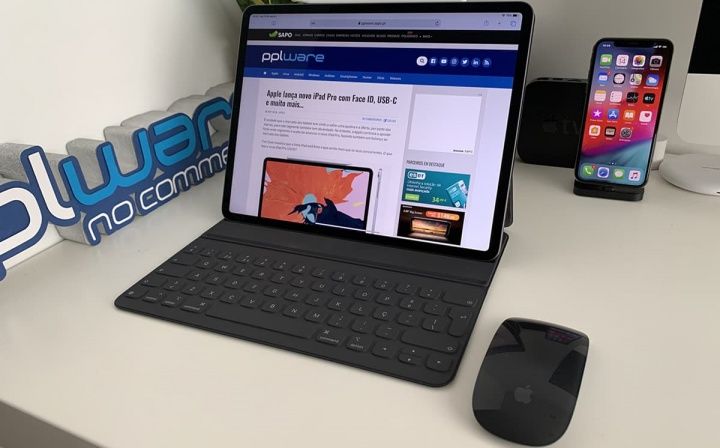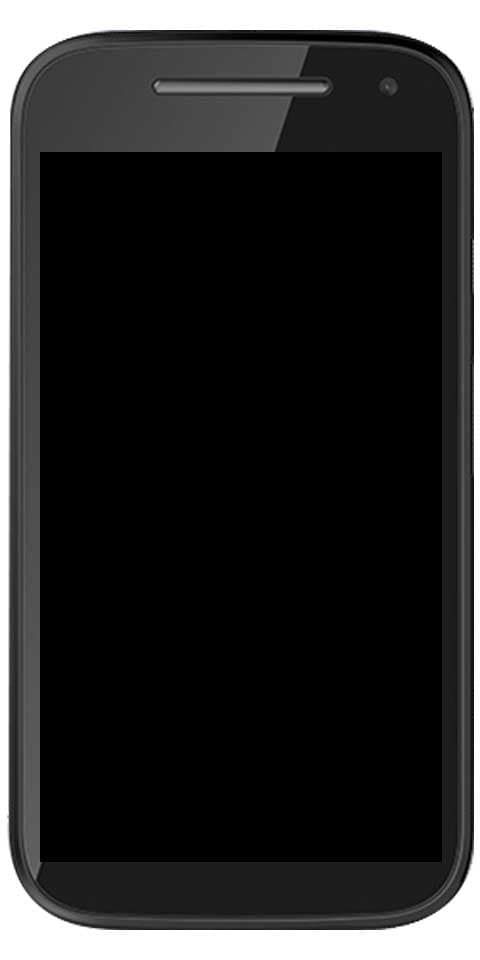Paano Mag-install ng Apple Safari Linux - Tutorial
Sa tuwing naiisip mo ang pangunahing mga web browser, malamang na ang Apple iyon Safari Nagtatampok din sa isang lugar sa iyong listahan. Ngunit, sa kabila ng kasikatan nito, ang Safari ay hindi kailanman opisyal na inilabas para sa Linux - partikular na kakatwa isinasaalang-alang ang macOS at gayundin ang Linux na parehong may makasaysayang ugnayan sa UNIX. Sa artikulong ito, pag-uusapan natin ang tungkol sa Paano Mag-install ng Apple Safari Linux - Tutorial. Magsimula na tayo!
Kung ikaw ay isang gumagamit ng Linux at isa ring developer ng web at kailangang magbigay ng suporta para sa browser ng Safari. Kung gayon ang magandang balita ay mayroong ilang mga workaround upang mai-up ang Safari at tumakbo sa Linux. Bagaman mahihigpitan ka sa Safari 5, ang bersyon na ito ay mayroon pa ring lahat na kailangan mo para sa pag-surf sa Web.
Pag-install ng Safari Browser sa Linux
Tunay na may dalawang potensyal na mga workaround para sa pag-install ng Safari sa Linux: paggamit ng WINE (ang layer ng pagiging tugma, hindi ang inumin) o paggamit ng WINE at saka PlayOnLinux. Nagbibigay iyon ng isang grapikong interface ng gumagamit (UI) para sa WINE din.
Bilang isang idinagdag na bonus, maaari mo ring gamitin ang WINE at PlayOnLinux upang mai-install ang maraming iba pang mga application ng Windows sa tabi ng Safari. Kaya pagkatapos makumpleto ang tutorial na ito magkakaroon ka ng madaling pag-access sa iba pang mga application na hindi kailanman dapat na tumakbo sa Linux talaga.
Paano Mag-install ng WINE | safari Linux
Ang WINE ay isa sa pinaka kilalang mga pakete ng Linux, at matatagpuan din ito sa karamihan sa mga tagapamahala ng Software Center o Package. Sa Ubuntu (o Ubuntu-based distro), maaari mong i-install ang WINE kasama ang utos (para sa isang 32-bit na computer):
wgeto din (para sa 64-bit na computer):
sudo apt install wine32
Ang isang bagay na dapat tandaan dito ay ang bersyon ng WINE sa Ubuntu safari linux ay talagang luma na. Kung nais mong makuha ang pinakabagong matatag na bersyon ng WINE, kailangan mong gawin ang sumusunod:
- Idagdag ang WINE key.
sudo apt install wine64
- Pagkatapos ay idagdag ang imbakan.
wget -nc https://dl.winehq.org/wine-builds/winehq.key sudo apt-key add winehq.key
Ang utos sa itaas ay talagang para sa Ubuntu 19.10 (eoan). Kung gumagamit ka ng isang bersyon maliban sa Ubuntu 19.10, pagkatapos ay baguhin ang pangalan nang naaayon (tulad ng bionic, xenial, atbp.)
- I-update ang system ngayon.
sudo apt-add-repository 'deb https://dl.winehq.org/wine-builds/ubuntu/ eoan main'
- Panghuli, kailangan mong i-install ang matatag na bersyon ng WINE.
sudo apt update
Mag-i-install na ang WINE.
I-install ang Safari gamit ang WINE | safari Linux
Bago mag-download ng Safari, kailangan naming lumikha ng isang pag-download at bumuo din ng direktoryo. Buksan ang isang window ng Terminal at pagkatapos ay patakbuhin ang mga sumusunod na utos:
sudo apt install --install-recommends winehq-stable
Maaari na kaming mag-download ng Safari, sa pamamagitan ng paggamit ng
mkdir -p ~/build/safari cd ~/build/safariutos:
wget http://appldnld.apple.com/Safari5/041-5487.20120509.INU8B/SafariSetup.exe
Kapag nakumpleto ang pag-download, maaari mong ilunsad ang Safari Setup gamit ang sumusunod:
wine SafariSetup.exe
Sa puntong ito, maaaring ma-prompt ka upang mag-download ng ilang karagdagang software, halimbawa, Mono o Gecko. Kung na-prompt, pagkatapos ay tapikin ang I-install at hintaying mag-download ang mga package na ito.
Kapag mayroon ka ng lahat ng kinakailangang software na sumusuporta, dapat na awtomatikong maglunsad ang Safari Installer.

Kapag nakumpleto mo na ang karaniwang pag-setup ng Safari, pagkatapos ay mai-install ang web browser. At maaari mo ring simulang gamitin ang Safari sa Linux!
Pag-install ng Safari Gamit ang PlayOnLinux | safari Linux
Ang WINE ay hindi palaging ang pinaka-user-friendly na software, kaya baka gusto mong isaalang-alang din ang pag-install ng PlayOnLinux. Nagbibigay iyon ng isang graphic na interface ng gumagamit para sa pinagbabatayan na code ng WINE.
Upang mai-install ang PlayOnLinux, kailangan mong gamitin ang sumusunod na utos:
sudo apt install playonlinux
Mahahanap mo na rin ang PlayOnLinux sa iyong menu ng Mga Application.
Sa window ng PlayOnLinux, pagkatapos ay piliin ang Mag-install ng isang programa.
Ipasok ngayon ang Safari sa search bar.
pinagmulan download stuck pagpapatuloy

Konklusyon
Sige, Iyon lang ang Mga Tao! Inaasahan kong gusto ninyo ang artikulong ito ng safari linux at hanapin din itong kapaki-pakinabang sa iyo. Bigyan kami ng iyong puna dito. Gayundin kung mayroon kang karagdagang mga query at isyu na nauugnay sa artikulong ito. Pagkatapos ipaalam sa amin sa seksyon ng mga komento sa ibaba. Babalik kami sa iyo sa ilang sandali.
Magkaroon ng isang Magandang Araw!
Tingnan din ang: Paano I-On O I-off ang Pop-up Blocker sa Safari